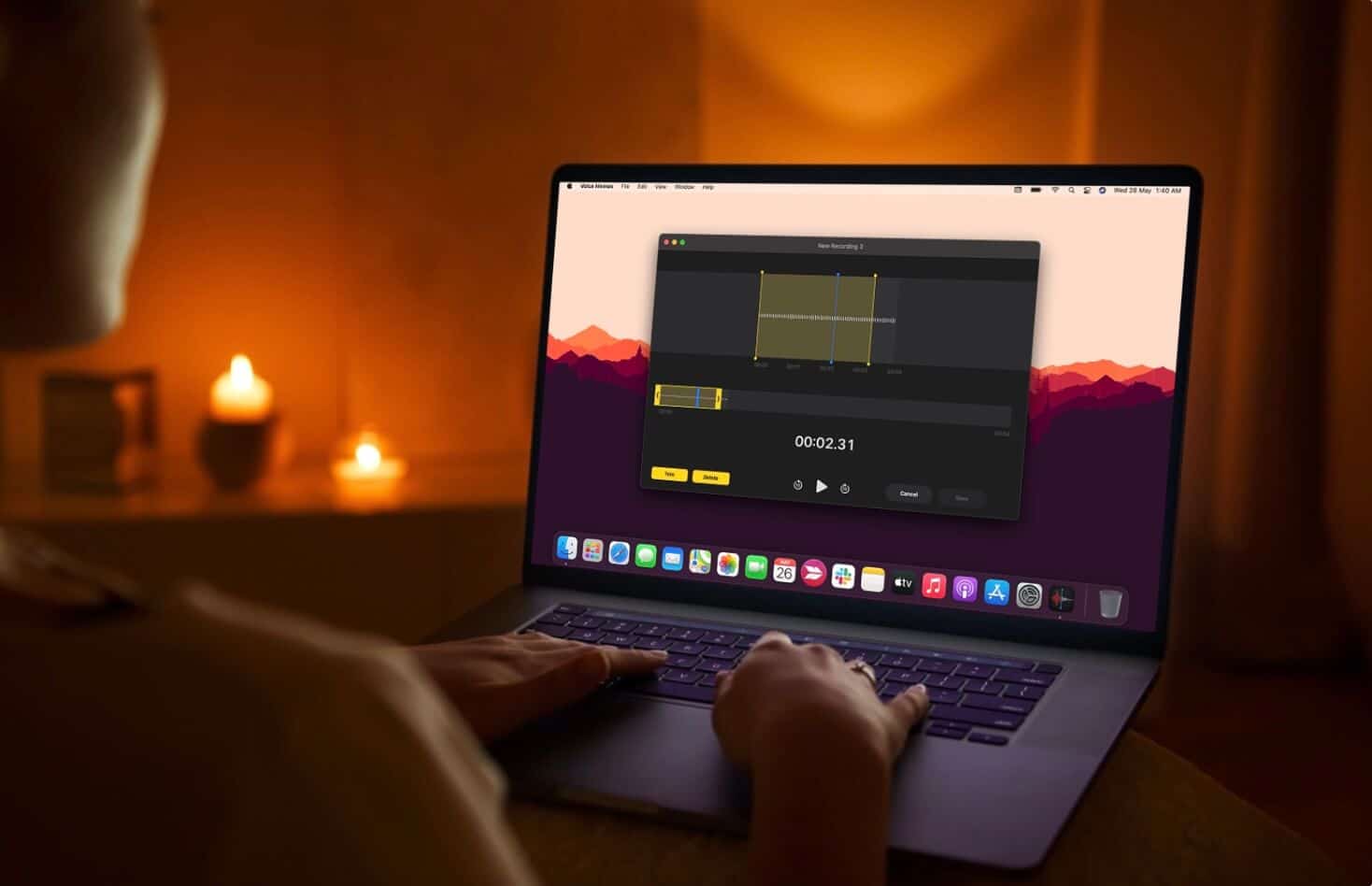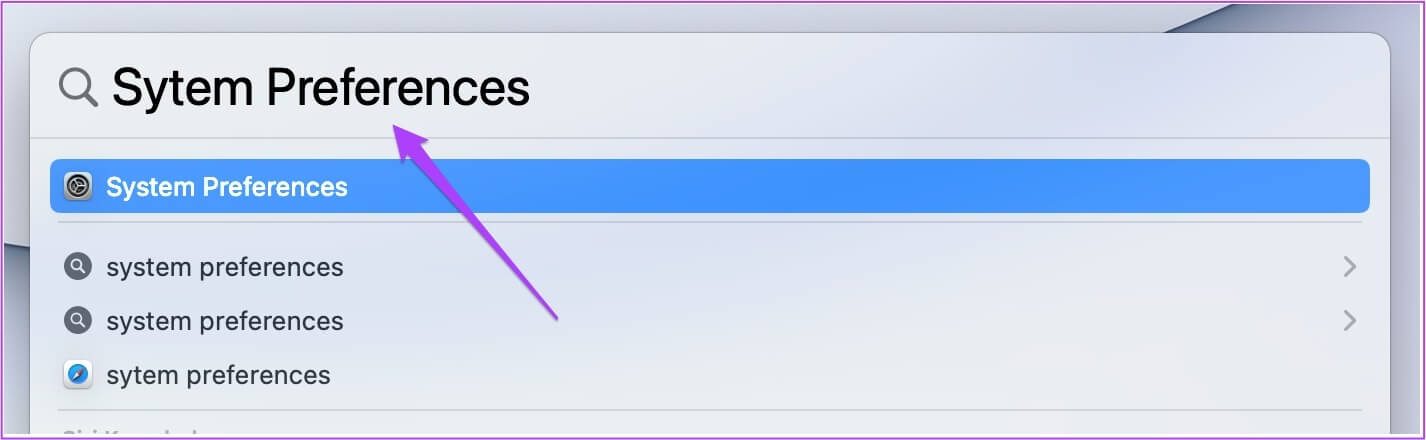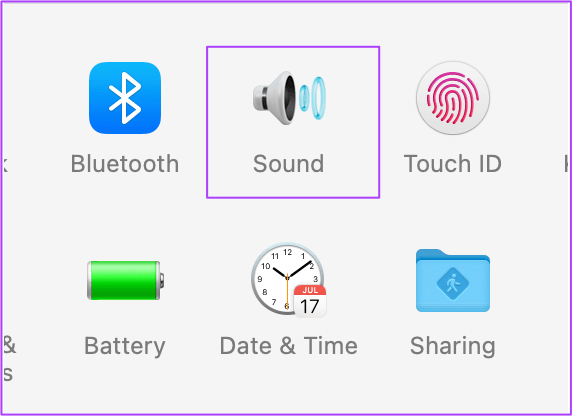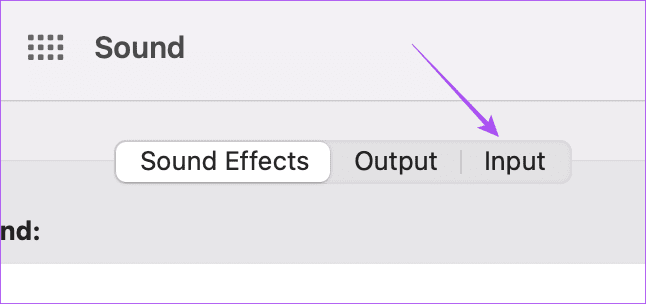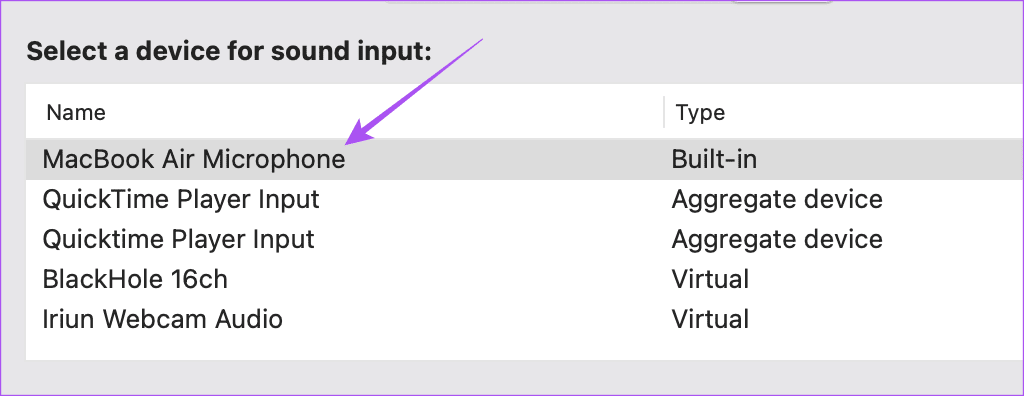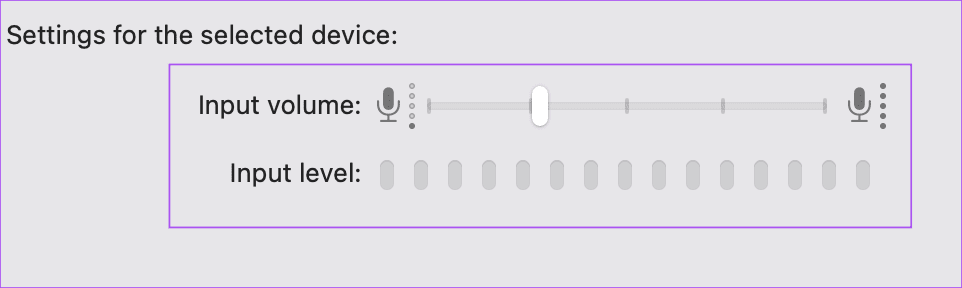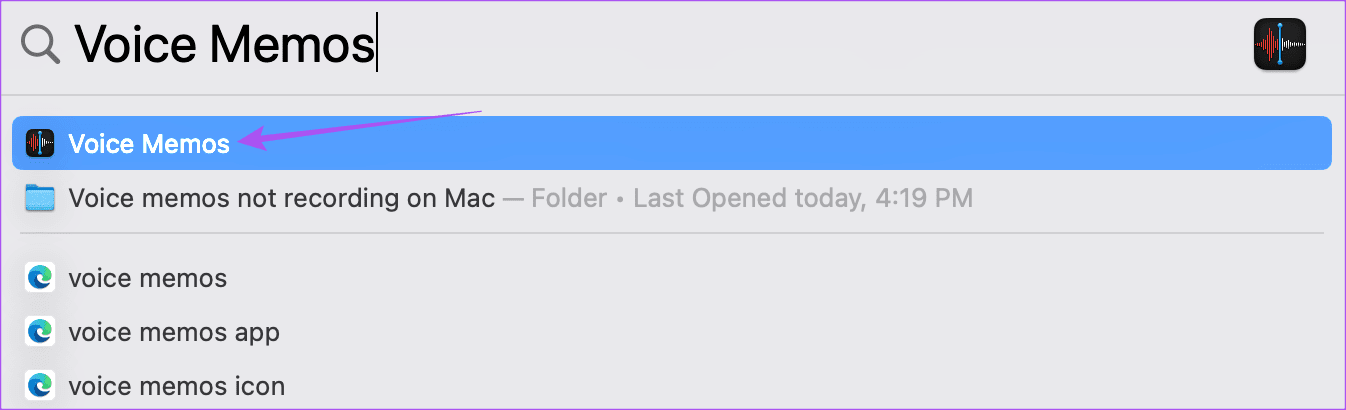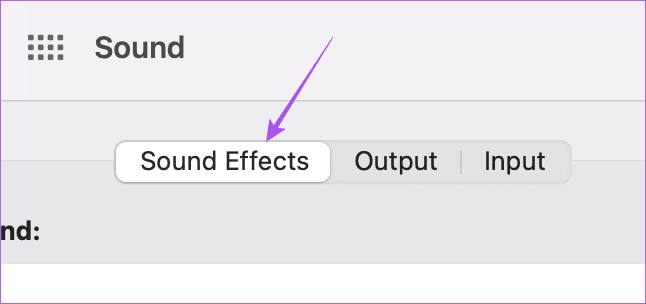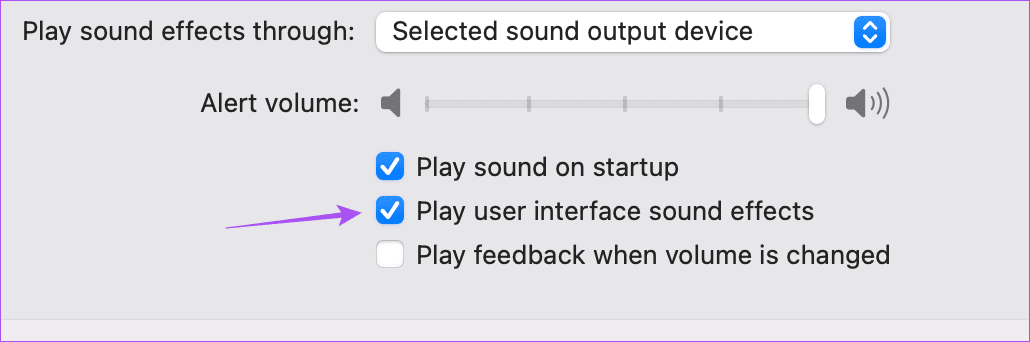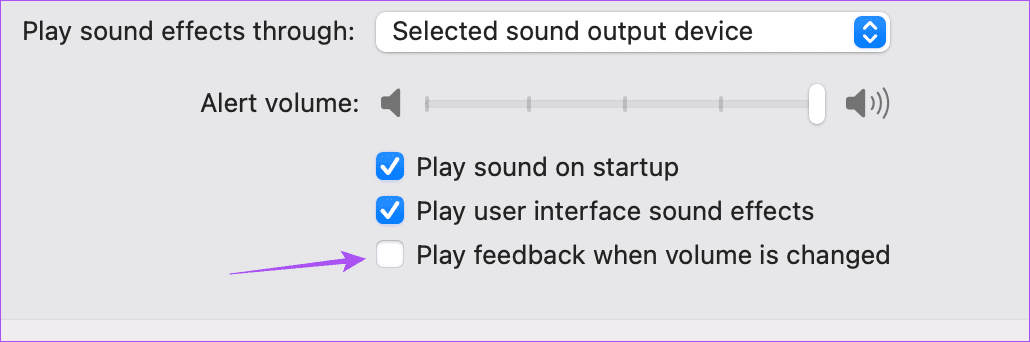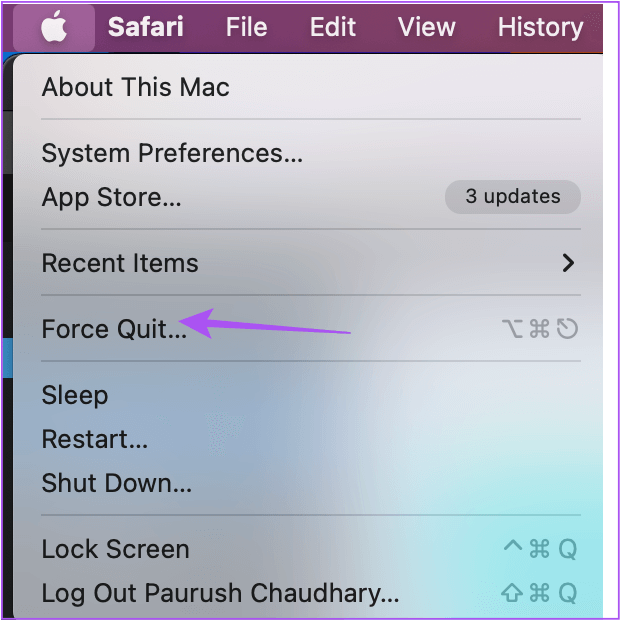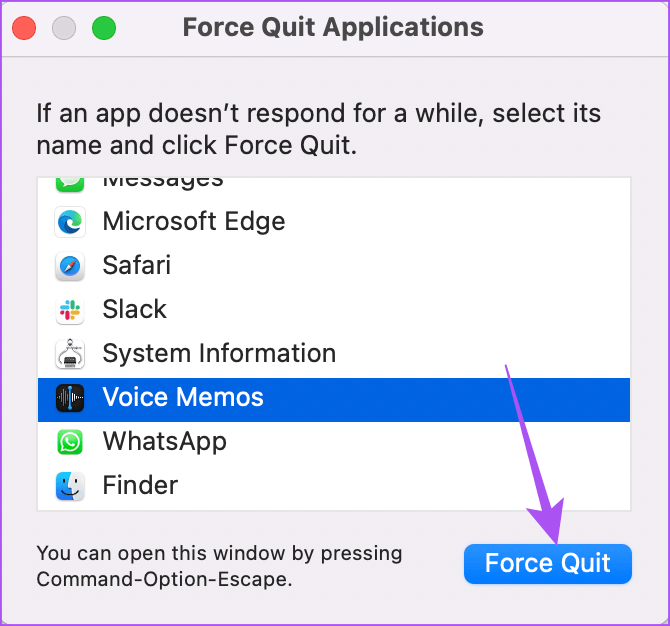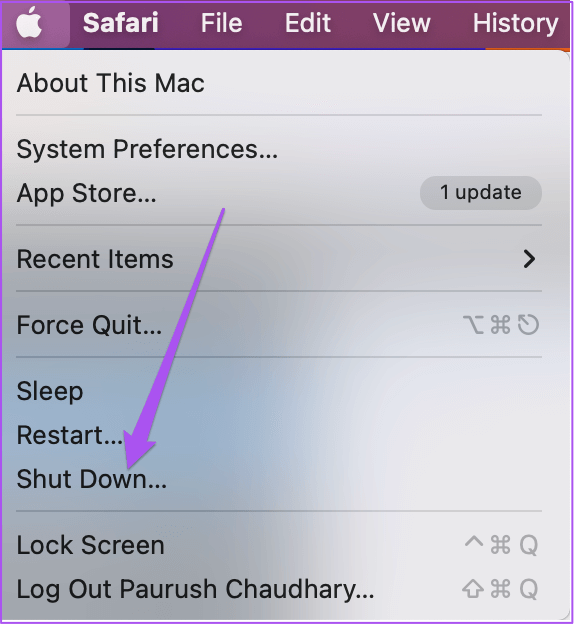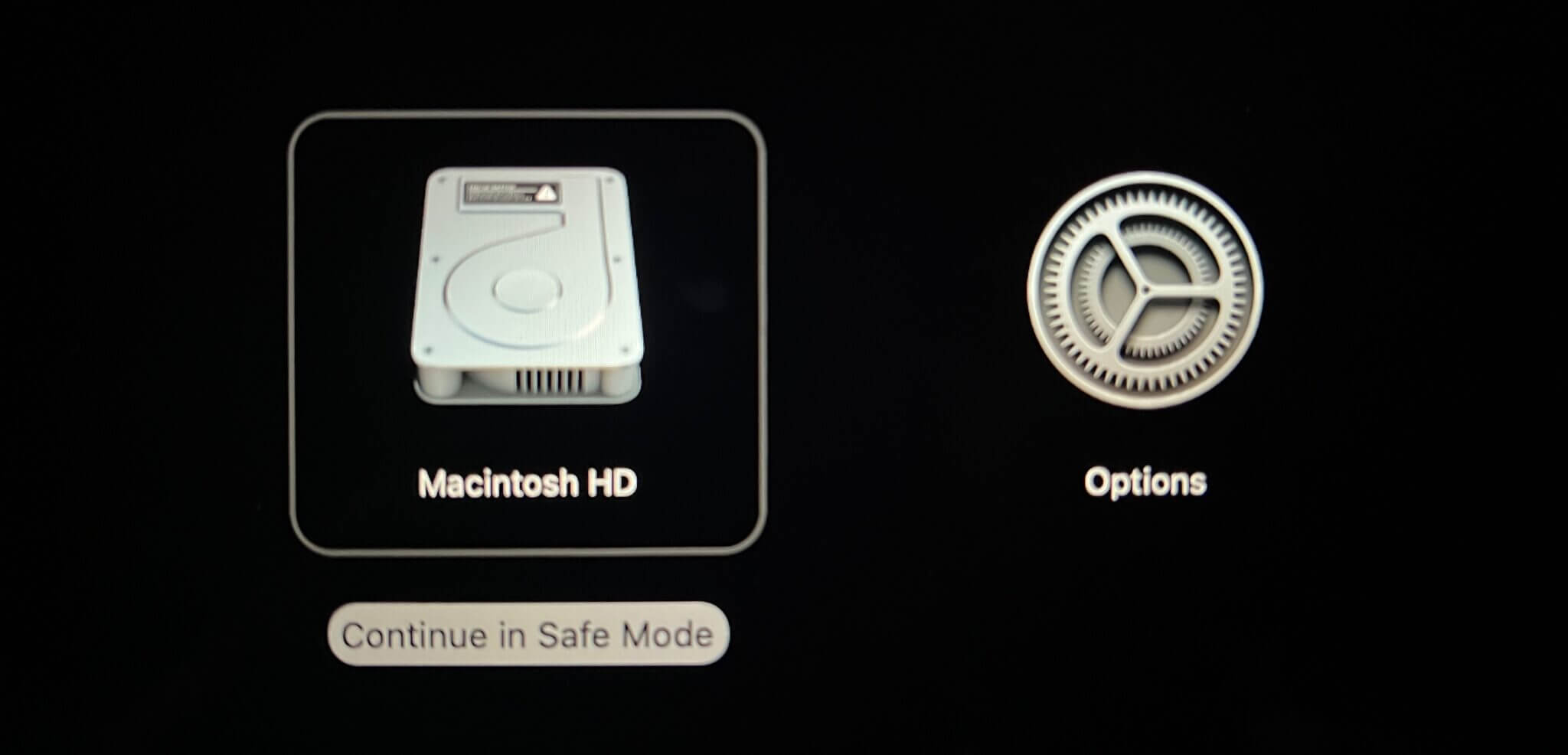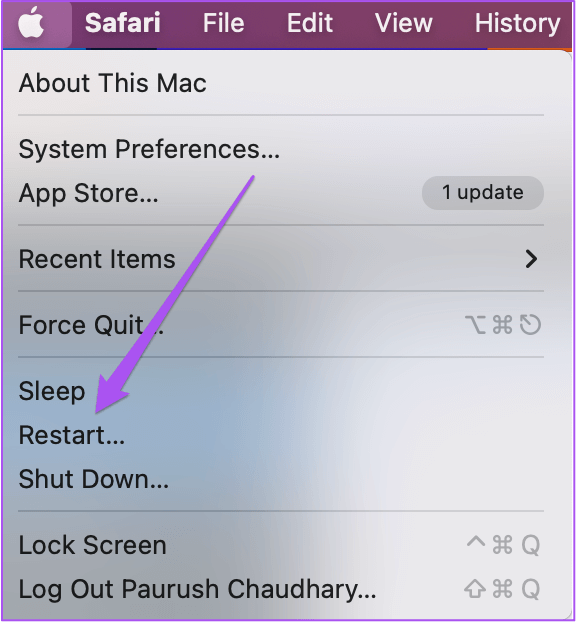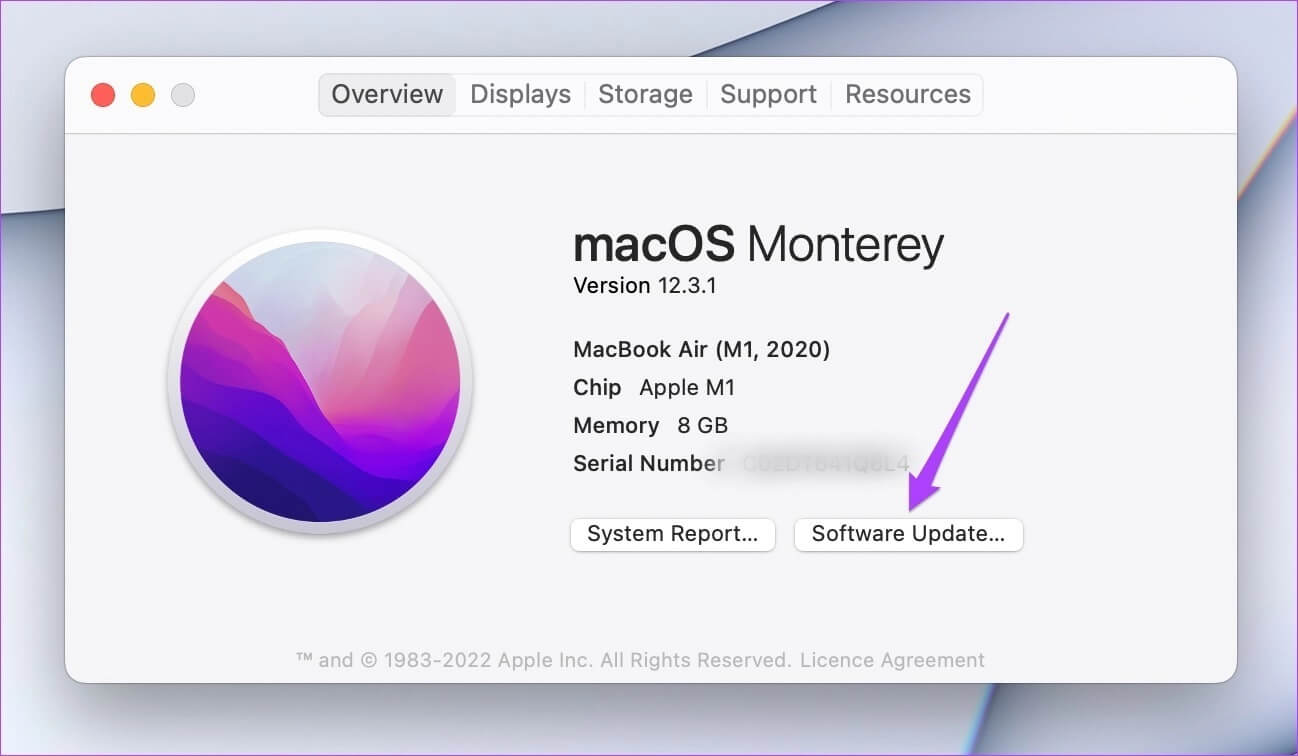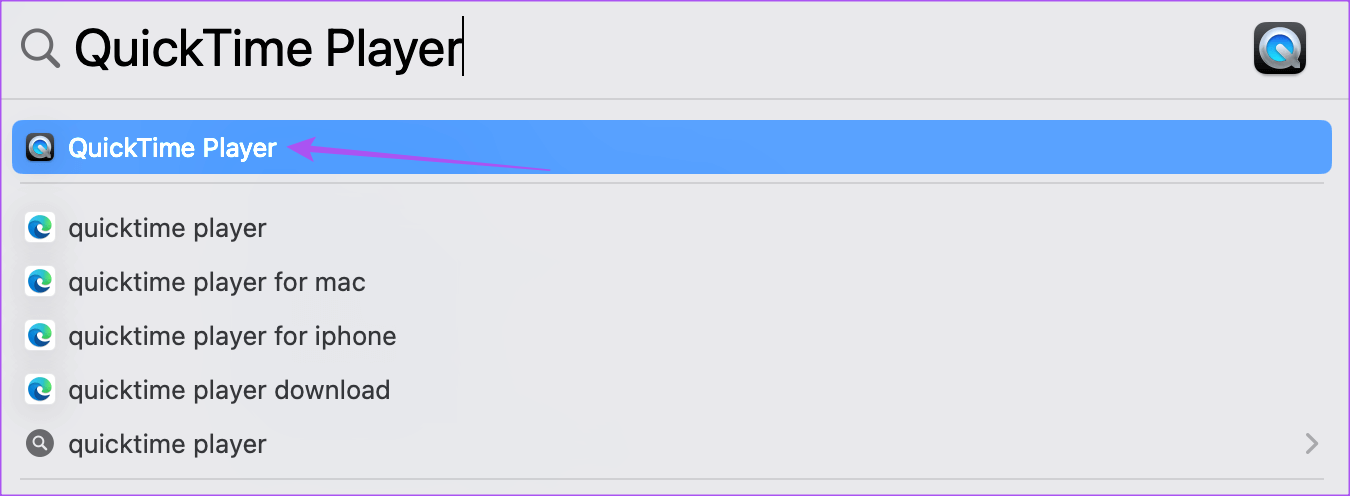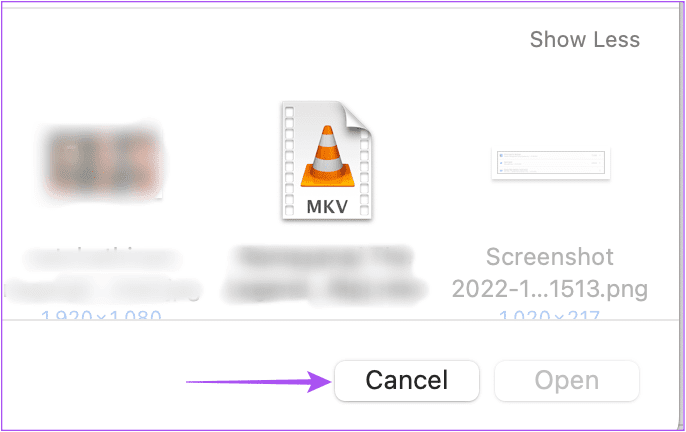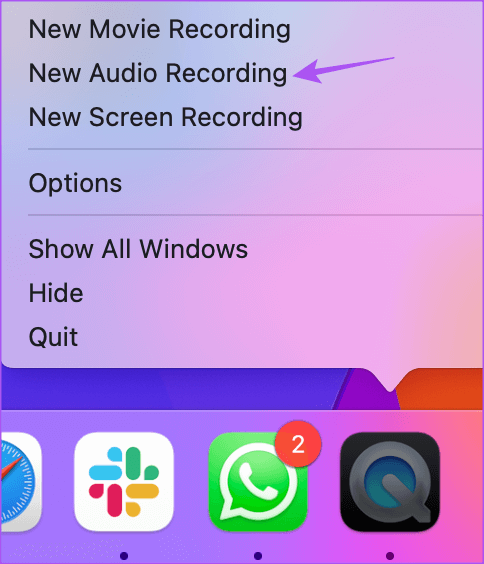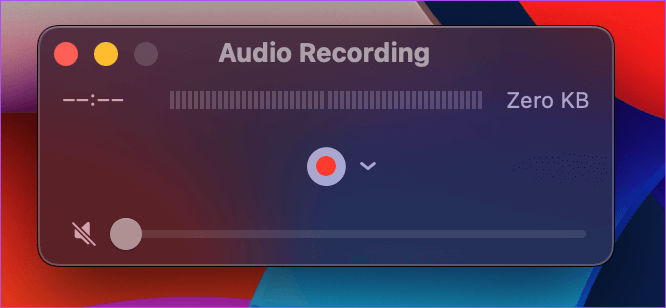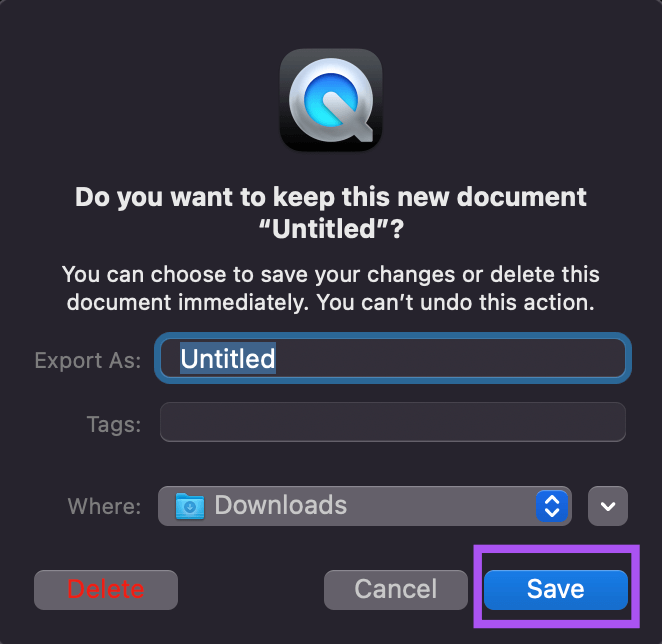वॉयस मेमो के लिए शीर्ष 8 फिक्स मैक पर काम नहीं कर रहे हैं
वॉयस मेमो आपके मैक पर जल्दी से ऑडियो रिकॉर्ड करने में मदद करता है। आप नोट्स और लेक्चर रिकॉर्ड करने के लिए वॉयस मेमो का उपयोग कर सकते हैं, या सामग्री निर्माण के लिए ऑडियो रिकॉर्ड करने के लिए अपने मैक में एक बाहरी माइक्रोफ़ोन संलग्न कर सकते हैं। कर सकना वॉयस मेमो के लिए बेहतर गुणवत्ता के लिए ऑडियो फाइलों को दोषरहित प्रारूप में भी रिकॉर्ड करें।
कभी-कभी वॉयस मेमो ऐप आपके मैक पर ऑडियो रिकॉर्ड करने में विफल हो जाता है। और आप इस बात से अनजान होंगे कि ऐसा क्यों होता है। हमने मैक पर वॉयस मेमो रिकॉर्डिंग नहीं करने की समस्या के लिए सबसे अच्छे समाधानों की एक सूची तैयार की है।
1. अंतर्निहित माइक्रोफ़ोन सेटिंग जांचें
यदि आप मैक पर वॉयस मेमो ऐप का उपयोग करके ऑडियो रिकॉर्ड नहीं कर सकते हैं, तो सबसे पहले आपको जांच करने की आवश्यकता है कि अंतर्निहित माइक्रोफ़ोन सेटिंग्स हैं। जब आप एक ऑडियो क्लिप रिकॉर्ड करना चाहते हैं, तो आपको यह सुनिश्चित करना होगा कि आपके मैक के लिए डिफ़ॉल्ट माइक्रोफ़ोन सक्षम है। यहां इसकी जांच करने का तरीका बताया गया है।
प्रश्न 1: पर क्लिक करें कमांड + स्पेसबार खुल जाना स्पॉटलाइट खोजें , और टाइप सिस्टम प्राथमिकता , फिर दबायें वापसी।
प्रश्न 2: पर क्लिक करें ध्वनि।
प्रश्न 3: क्लिक इनपुट टैब ऊपर।
प्रश्न 4: जांचें कि अंतर्निहित माइक्रोफ़ोन चयनित है या नहीं आपका मैक. हम जांचते हैं कि क्या यह चुना गया है "मैकबुक एयर माइक्रोफोन"।
आपको भी चेक आउट करने की आवश्यकता है इनपुट वॉल्यूम और प्रवेश स्तर अंतर्निहित माइक्रोफ़ोन के लिए. आप अपनी पसंद के अनुसार इनपुट आकार बढ़ाने के लिए स्लाइडर का उपयोग कर सकते हैं।
प्रश्न 5: बनाने के बाद बदलाव , एक विंडो बंद करें समायोजन और वॉयस मेमो खोलें और जांचें कि क्या आप ऑडियो रिकॉर्ड कर सकते हैं।
हमारे गाइड की जाँच करें यदि माइक्रोफ़ोन आपके Mac पर काम नहीं कर रहा है।
2. ध्वनि प्रभाव सेटिंग सक्षम करें
उसके बाद, आप अपने मैक पर कुछ ध्वनि प्रभाव सेटिंग्स को बदलने का प्रयास कर सकते हैं। संकेत देना आधिकारिक Apple समुदाय सहायता पृष्ठ मैक पर वॉयस मेमो रिकॉर्ड नहीं होने की समस्या को हल करने के लिए यूजर इंटरफेस साउंड्स को सक्षम करने तक।
चरण 1: पर क्लिक करें कमांड + स्पेसबार खुल जाना स्पॉटलाइट खोजें , और टाइप सिस्टम प्राथमिकता , फिर दबायें वापसी।
प्रश्न 2: पर क्लिक करें ध्वनि।
प्रश्न 3: टैब पर क्लिक करें ध्वनि प्रभाव ऊपर।
प्रश्न 4: के बगल में स्थित चेकबॉक्स पर क्लिक करें UI ध्वनि प्रभाव चलाएंसुविधा को सक्षम करने के लिए।
विकल्प को सक्षम करने का भी सुझाव दिया गया है "आकार बदलते समय नोट्स चलाएं"।
प्रश्न 5: विंडो बंद करें समायोजन और कोशिश वॉयस मेमो रिकॉर्ड करें यह सत्यापित करने के लिए कि समस्या हल हो गई है।
3. आंतरिक भंडारण की जाँच करें
आपके मैक पर वॉयस मेमो रिकॉर्ड नहीं होने का एक अन्य संभावित कारण आंतरिक भंडारण स्थान की कमी है। यदि आप लंबी अवधि के लिए एकाधिक ऑडियो फ़ाइलें रिकॉर्ड करना चाहते हैं, तो जांचें कि क्या आपके Mac पर पर्याप्त आंतरिक संग्रहण स्थान है। के बारे में हमारी पोस्ट देखें अपने मैक पर स्टोरेज की जांच और अनुकूलन कैसे करें।
कुछ संग्रहण स्थान खाली करने के बाद, ध्वनि ज्ञापन रिकॉर्ड करने का प्रयास करें और देखें कि क्या समस्या हल हो गई है।
4. बाहरी माइक्रोफ़ोन निकालें
यदि आप ऑडियो रिकॉर्ड करने के लिए बाहरी माइक्रोफ़ोन को अपने Mac से कनेक्ट करते हैं, तो हो सकता है कि यह ठीक से काम न करे। हम सुझाव देते हैं कि इसे अपने मैक से डिस्कनेक्ट करें और अपने मैक के अंतर्निर्मित माइक्रोफ़ोन का उपयोग करके रिकॉर्ड करने का प्रयास करें। यदि वॉयस मेमो ऐप अभी भी ऑडियो रिकॉर्ड नहीं कर रहा है, तो निम्न समाधानों का प्रयास करें।
5. बलपूर्वक ऐप को छोड़ दें और वॉयस मेमो को पुनरारंभ करें
एप्लिकेशन को जबरदस्ती छोड़ने और पुनरारंभ करने से आपके मैक पर कई गड़बड़ियों को ठीक करने में मदद मिलती है। अपने Mac का उपयोग करने के बाद उसे सक्रिय ऐप रखने से बचें। वॉयस मेमो को एक नई शुरुआत देने का तरीका यहां बताया गया है और देखें कि क्या यह काम करता है।
प्रश्न 1: आइकन पर क्लिक करें Apple के ऊपरी बाएँ कोने में मेनू बार।
प्रश्न 2: का पता लगाने आवेदन को बलपूर्वक समाप्त करें एक सूची से विकल्प।
प्रश्न 3: का पता लगाने ध्वनि मेमो खिड़की में फोर्स क्विटी और क्लिक करें जबरदस्ती छोड़ना निचले दाएं कोने में।
प्रश्न 4: वॉयस मेमो को पुनरारंभ करें और देखें कि क्या समस्या हल हो गई है।
6. बूट मैक इन सेफ मोड
चूंकि वॉयस मेमो एक सिस्टम ऐप है, आप अपने Mac को सुरक्षित मोड में बूट करने का प्रयास कर सकते हैं यह जांचने के लिए कि कहीं कोई थर्ड पार्टी ऐप उसके काम में दखल तो नहीं दे रहा है। सुरक्षित मोड केवल आपके मैक पर सिस्टम ऐप्स को बूट करने की अनुमति देगा। यहाँ यह कैसे करना है।
Apple सिलिकॉन के साथ Mac के लिए
प्रश्न 1: क्लिक सेब लोगो मेनू बार के ऊपरी बाएँ कोने में।
प्रश्न 2: पर क्लिक करें बंद करना।
प्रश्न 3: आपका Mac बंद होने के बाद, दबाकर रखें पावर बटन जब तक आपको दो स्टार्टअप विकल्प दिखाई न दें - Macintosh HD और विकल्प।
प्रश्न 4: का पता लगाने मैकिंटोश एचडी Shift कुंजी दबाए रखते हुए और चुनें "सुरक्षित मोड में जारी रखें"।
प्रश्न 5: अपना Mac चालू करने के बाद, कोशिश करें एक आवाज ज्ञापन रिकॉर्ड करें।
Intel चिप वाले Mac के लिए
प्रश्न 1: क्लिक Apple लोगो के ऊपर ऊपरी बाएँ कोने में।
प्रश्न 2: का पता लगाने रिबूट।
प्रश्न 3: एक बार अपने मैक को पुनरारंभ करें , प्रेस के साथ Shift कुंजी दबाए रखें।
प्रश्न 4: आजादी शिफ्ट कुंजी एक बार देख लो लॉगिन विंडो।
प्रश्न 5: जांचें कि क्या वॉयस मेमो ऐप ऑडियो रिकॉर्ड करता है या नहीं।
7. मैकोज़ अपडेट
आप वॉयस मेमो ऐप के नवीनतम संस्करण में अपग्रेड करके इस समस्या को हल करने का प्रयास कर सकते हैं। आपको macOS का नया संस्करण डाउनलोड और इंस्टॉल करना होगा। यहां बताया गया है कि कैसे जांचें कि क्या वही चीज़ अपडेट की गई है।
प्रश्न 1: क्लिक कोड Apple ऊपरी बाएँ कोने में।
कदम 2: पता लगाएँ इस मैक के बारे में विकल्प मेनू से।
प्रश्न 3: क्लिक सॉफ्टवेयर अपग्रेड करें।
प्रश्न 4: कर अपडेट डाउनलोड करें और यदि उपलब्ध हो तो इसे स्थापित करें।
पूरा होने के बाद इंस्टालेशन जाँच करें कि क्या समस्या हल हो गई है।
8. कुछ भी काम न करने पर क्विकटाइम प्लेयर का उपयोग करें
यदि किसी भी समाधान ने आपके लिए काम नहीं किया, तो इन चरणों का पालन करके क्विकटाइम प्लेयर के साथ ऑडियो रिकॉर्ड करने का प्रयास करें।
प्रश्न 1: पर क्लिक करें कमांड + स्पेसबार खुल जाना सुर्खियों खोज, और टाइप करें जल्दी समय का खिलाड़ी , और दबाएं वापसी।
प्रश्न 2: क्लिक "रद्द करना" डिफ़ॉल्ट विंडो बंद करने के लिए।
प्रश्न 3: आइकन पर राइट क्लिक करें जल्दी समय का खिलाड़ी में एप्लिकेशन बनाने वाला और चुनें नई ऑडियो रिकॉर्डिंग।
प्रश्न 4: साइन अप करें आपकी ऑडियो क्लिप अपनी स्क्रीन पर रिकॉर्डर का उपयोग करना।
प्रश्न 5: एक बार पंजीकृत होने के बाद, आइकन पर क्लिक करें X ऊपरी बाएँ कोने में रिकॉर्डर को बंद करने के लिए।
प्रश्न 6: ऑडियो फ़ाइल का पता लगाएँ और प्रारूपित करें। यदि वांछित हो तो ध्वनि का नाम बदलें, और टैप करें बचा ले।
मैक पर ऑडियो रिकॉर्ड करें
ये समाधान वॉयस मेमो ऐप की समस्याओं को हल करने में आपकी मदद करेंगे। यह बहुत अच्छा है कि ऐप्पल लंबे समय से अपने उपयोगकर्ताओं को वर्चुअल ऑडियो रिकॉर्डिंग ऐप पेश कर रहा है।